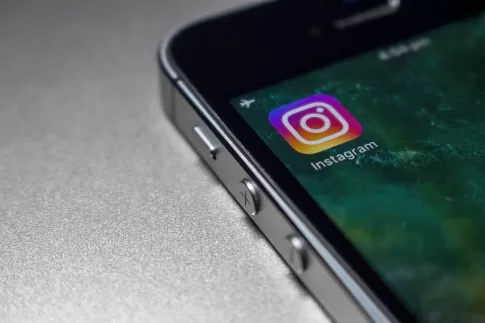企業アカウントでInstagram(インスタグラム)の運用をするのであれば、プロアカウントの活用方法は必ず知っておかなくてはなりません。ショップ機能、有料広告の配信、インサイトなどの機能を多く持つプロアカウントを活用すれば、ビジネスを有利に進めていけるようになるでしょう。
本記事では、企業でインスタグラム運用を手掛ける担当者であれば把握しておきたい、プロアカウントのメリットや切り替え方法についてお伝えします。インスタグラムからの集客や販促にお悩みの際はぜひ、参考にしてください。
インスタグラムのプロアカウントとは
インスタグラムのビジネス活用に欠かせないプロアカウントの種類は、ビジネスアカウントとクリエイターアカウントの2つです。ここでは、それぞれの概要について解説します。
ビジネスアカウント
ビジネスアカウントとは、企業や団体、個人などインスタグラムを集客や販売などのビジネス目的で利用する際に使用するアカウントです。主に次のカテゴリに当てはまる企業や団体、個人が集客や販促、ユーザー分析などを行うために使用します。
なお、カテゴリは何度でも変更が可能です。また、ビジネスアカウントからクリエイターアカウントもしくはその逆の変更も何度でも行えます。
ビジネスアカウントにしかなく、クリエイターアカウントにないのは、プロフィール欄でのビジネスの住所表示です。クリエイターがプロフィール欄に表示できる情報は電話とメールのみとなっています。店舗を構えており住所をプロフィールに記載したい場合は、ビジネスアカウントを利用すると良いでしょう。
クリエイターアカウント
クリエイターアカウントとは、主に個人や団体で活動するクリエイターやミュージシャン、芸能人などが、自身のビジネスのブランディングや集客に利用します。主に次のカテゴリに当てはまる個人が利用するアカウントです。
クリエイターアカウントにしかなく、ビジネスアカウントにないのは、DM(ダイレクトメッセージ)の受信箱の数とプロフィール欄のボタン表示・非表示設定です。クリエイターアカウントでは、DMの受信箱を業務用とプライベート用といった形で使い分けができます。
インスタグラムのプロアカウントでできること
プロアカウントでは、通常のアカウントにはないさまざまな機能を利用できます。ここでは、そのなかでも主なものとして、次の8つを見てみましょう。
プロフェッショナルダッシュボードへのアクセス
プロフェッショナルダッシュボードとは、プロアカウントに切り替えたものしか利用できない機能にアクセスするための入り口です。
ビジネス、クリエイターどちらのアカウントでも切り替え後、自身のプロフィールページに表示されます。プロフェッショナルダッシュボードの機能とでできることは次のとおりです。
ちなみにプロフェッショナルダッシュボードが表示されるのは、モバイルアプリのみでパソコンでログインした際には表示されません。
インサイトの利用
インサイトとは、自身が投稿した写真や動画をどのぐらいのユーザーが閲覧したか、「いいね」をしたか、保存したかなどを確認するための機能です。
投稿別に確認ができるため、どのような投稿をすればユーザーに興味を持ってもらえるのか、集客や商品の購入、認知度向上につながるのかがわかります。
表示は、「過去7日間」「過去14日間」「過去30日間」「前月」「過去90日間」から選択が可能です。
また、自身の投稿に「いいね」や「保存」を行った件数が100件を超えていると、それらのアクションを行ったユーザーの年齢層や地域も表示されます。
連絡先情報の追加
プロフィール欄に通常アカウントでの情報以外にビジネスに関するいくつかの情報を追加で表示できるようになります。追加できる情報はビジネスとクリエイターによって異なりますが、具体的には次のとおりです。
| 項目 | ビジネスアカウント | クリエイターアカウント |
|---|---|---|
| ビジネスのメールアドレス | 〇 | 〇 |
| ビジネスの電話番号 | 〇 | 〇 |
| ビジネスの住所 | 〇 | × |
| WhatsApp Businessの電話番号(WhatsApp Businessのアプリを利用している場合のみ) | 〇 | 〇 |
| アクションボタンを追加※ | 〇 | × |
※アクションボタンとは、インスタグラムのビジネスプロフィールに、ビジネス用途で利用している外部サービスへのリンクを追加するためのボタンです。
アカウント管理の権限付与
Facebook(フェイスブック)ページとリンクさせることで、インスタグラムのプロアカウントをフェイスブックページの管理者が編集できるようにする機能です。管理者権限を付与することでインスタグラムを複数人で管理できるようになるため、更新する手間の軽減につながります。
カテゴリラベルの表示
プロアカウント切り替え時に設定したカテゴリラベルの表示・非表示を選択できる機能です。プロアカウント切り替え時点では、カテゴリラベルは非表示設定になっていますが、設定により表示させられます。また、ビジネスメール、電話番号、住所といった連絡先も表示・非表示が可能です。
ビジネス、クリエイターアカウントのどちらも、インサイトの確認が主目的といった場合は非表示でも問題ありません。ただし、ビジネス用途である以上、基本的には表示にしておくことをおすすめします。
DMの補助受信箱を使用できる
ユーザーからのメッセージを受信する箱を2つ用意できる機能で、クリエイターアカウントのみが利用可能です。インスタグラムをビジネス用途でも使いたいが、プライベート用途でも使いたいといった場合に、メッセージの受信箱をビジネスとプライベートに分けて管理できます。
ショップ機能の設定
ビジネスアカウントのみで利用できるショップを開く機能です。フィードやストーリー投稿に商品写真や動画を撮影して投稿する際、商品にタグ付けができ、タグをタップすればそのままECサイトへ移動できます。また、プロフィールに「ショップ」という項目を追加し、ショップ機能でタグ付けした商品のみを一覧で表示させることも可能です。
インスタグラム上で商品に興味を持ったユーザーに対し、すぐに購入ページへと誘導できるため、ECサイトを運営している場合にとって欠かせない機能といえるでしょう。
ショップ機能は、フェイスブックページにリンクしたうえで、アカウントの審査を依頼し、承認されれば利用可能です。
有料広告の配信
プロアカウントに切り替えれば、有料広告の配信も可能になります。インスタグラム自体は匿名性のSNSですが、実名制のフェイスブックと連携しているユーザーも多く、その情報をもとに性別や地域、年齢層、興味関心など詳細なターゲティングも可能です。
インスタグラムの広告は、次の多様な6タイプが揃っています。自身のターゲットに合わせて広告の種類を選択することで、より精度の高い広告運用が可能になるでしょう。
インスタグラムでプロアカウントに切り替える方法
実際にインスタグラムでプロアカウントに切り替える方法を解説します。なお、プロアカウントへの切り替えは、パソコンからはできません。必ずモバイルアプリ上で行ってください。
プロフィール画面を開き、右上にある横三本線のアイコンをタップします。画面下からメニューが表示されるので、「設定」を選択します。
「設定」画面から、「アカウント」を選択します。
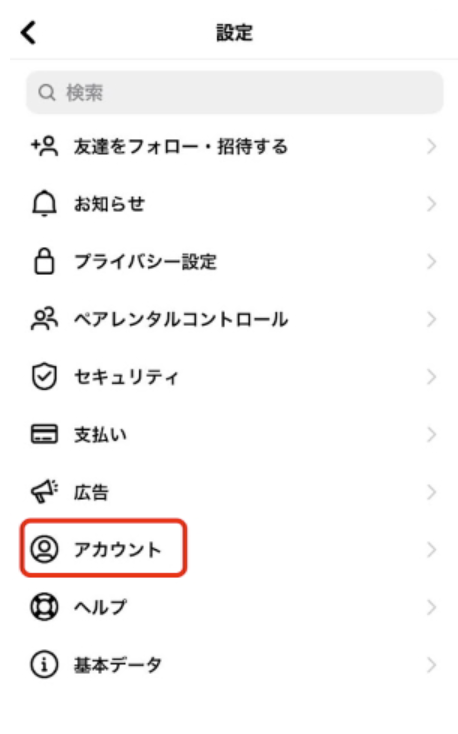
「アカウント」画面で下にスクロールをし、「プロアカウントに切り替える」を選択します。
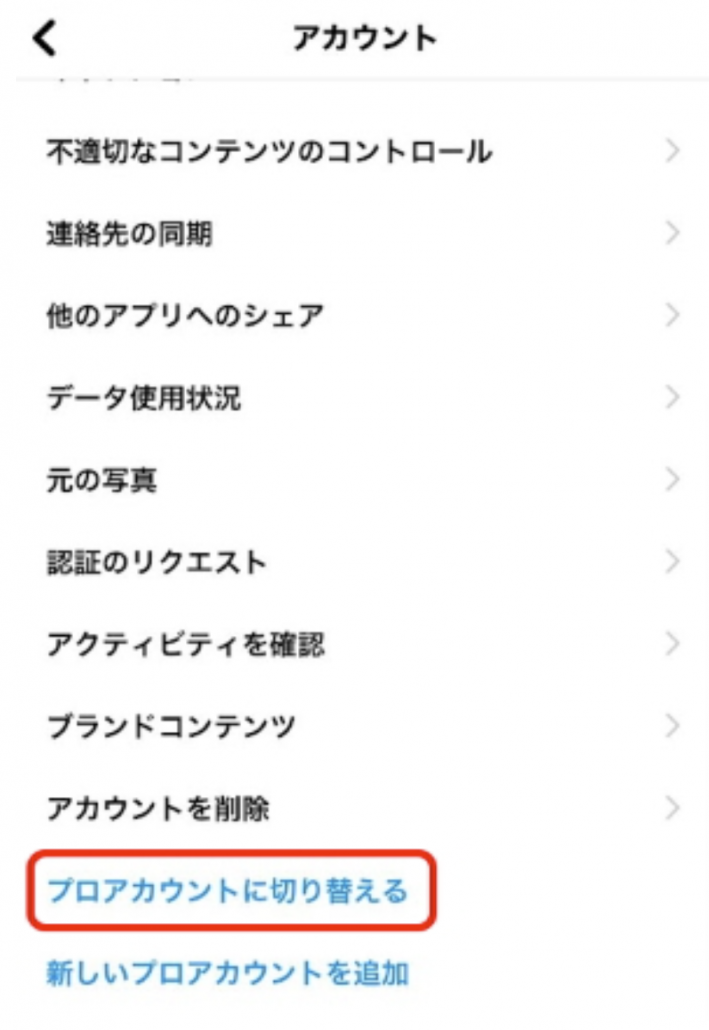
プロアカウントに関する情報が表示されるので、画面下部にある「次へ」をタップし、カテゴリ選択画面を表示させます。自身が当てはまるカテゴリを選択したら、プロフィールに表示させるかどうかを選択してください。最初は非表示になっているので、表示させる場合は、「プロフィールに表示」を選択し、「完了」をタップします。
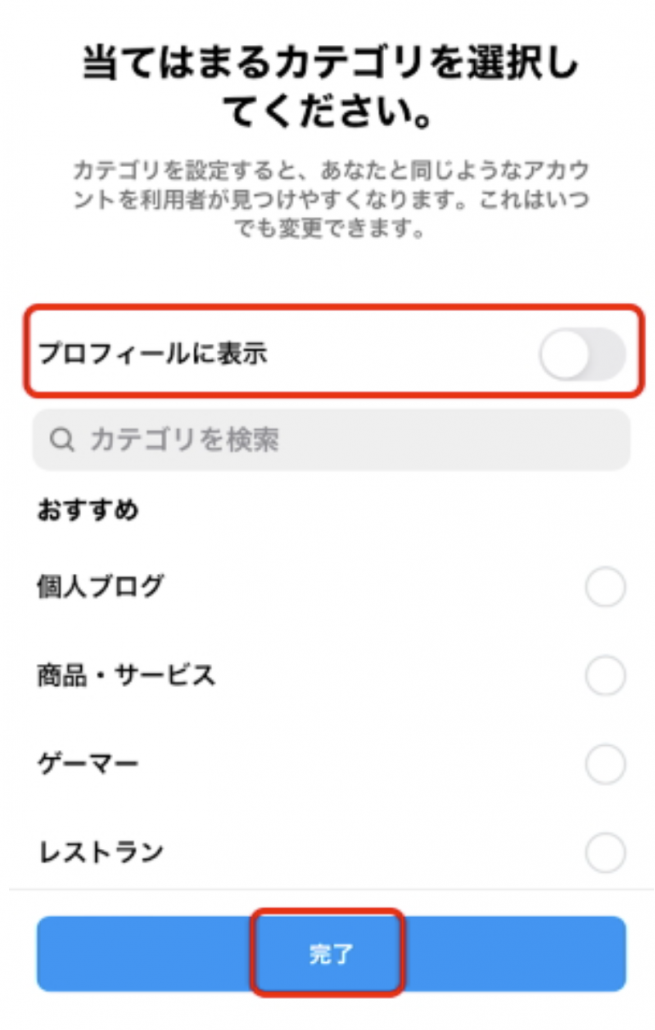
選択したカテゴリによって、クリエイターかビジネスかを問われるので、そのままもしくは、もう一方を選択し、「次へ」をタップします。
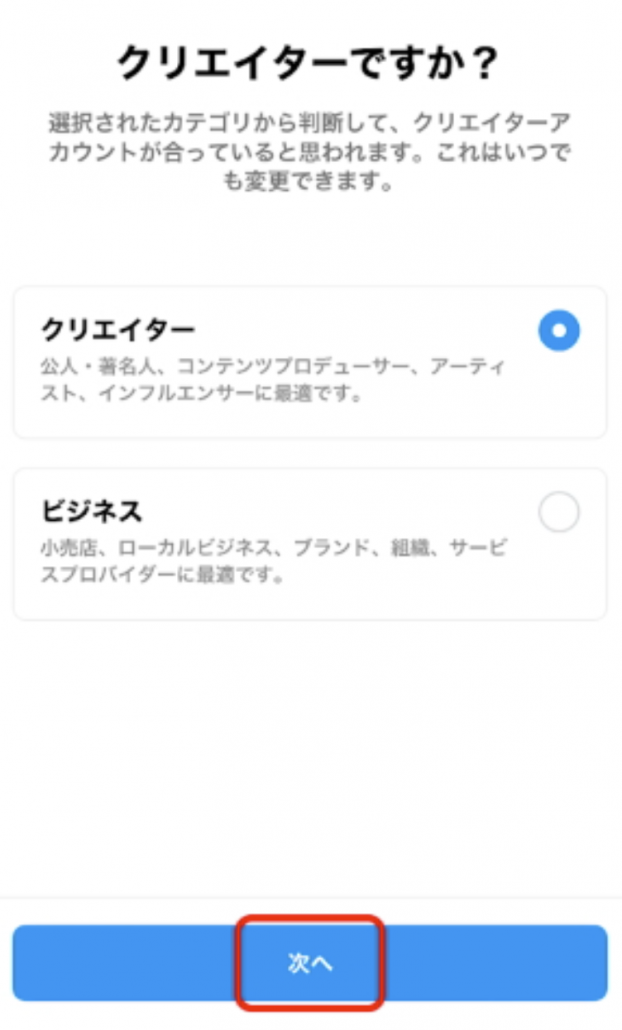
プロモーションメールを受け取るかどうかを問われるので、必要であればオンにし、必要なければそのまま「次へ」をタップします。
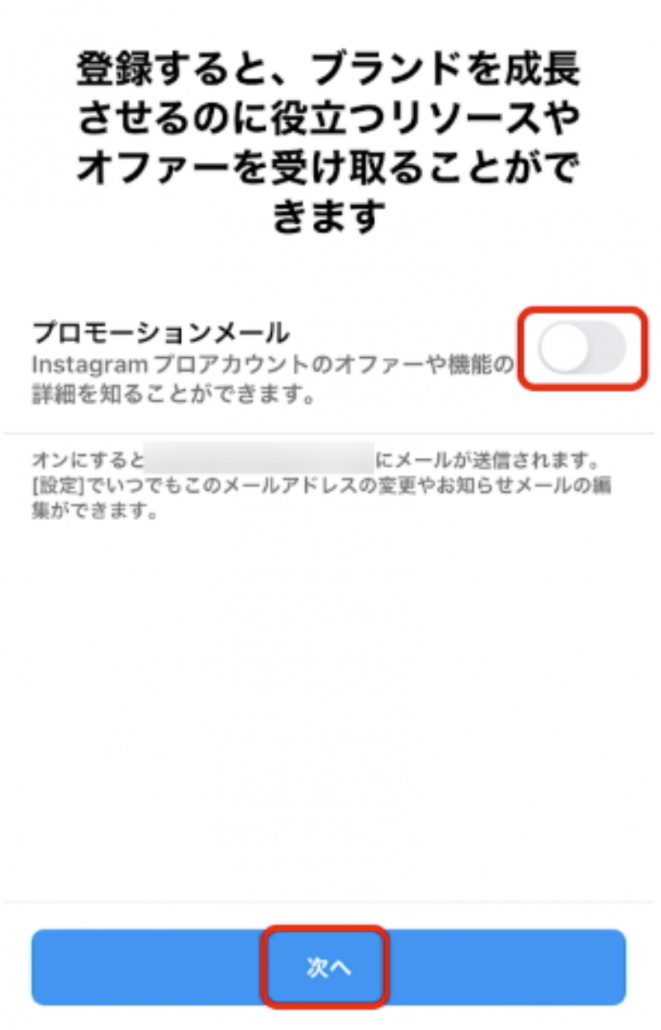
プロアカウントの設定画面が表示されるので、すべてを設定すればプロアカウントへの切り替えが完了です。
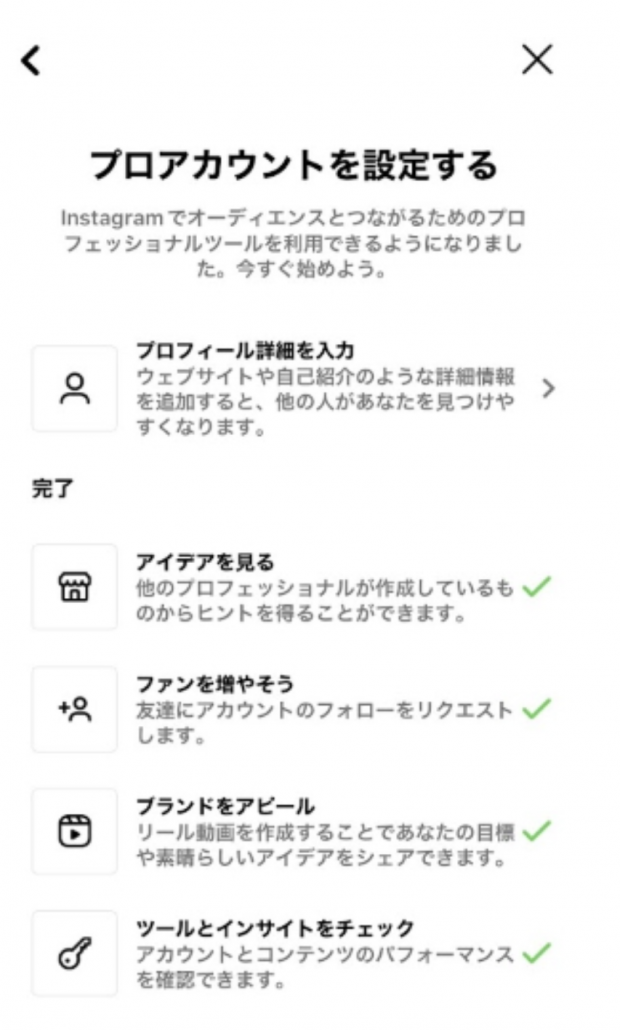
プロアカウントから個人アカウントに切り替える方法
さまざまな事情でプロアカウントから個人アカウントへ戻す必要が生じた場合の切り替え方法を解説します。
プロアカウントへの切り替え時と同じようにプロフィール画面から、「設定」「アカウント」を選択し、下スクロールをして「アカウントタイプを切り替え」をタップします。
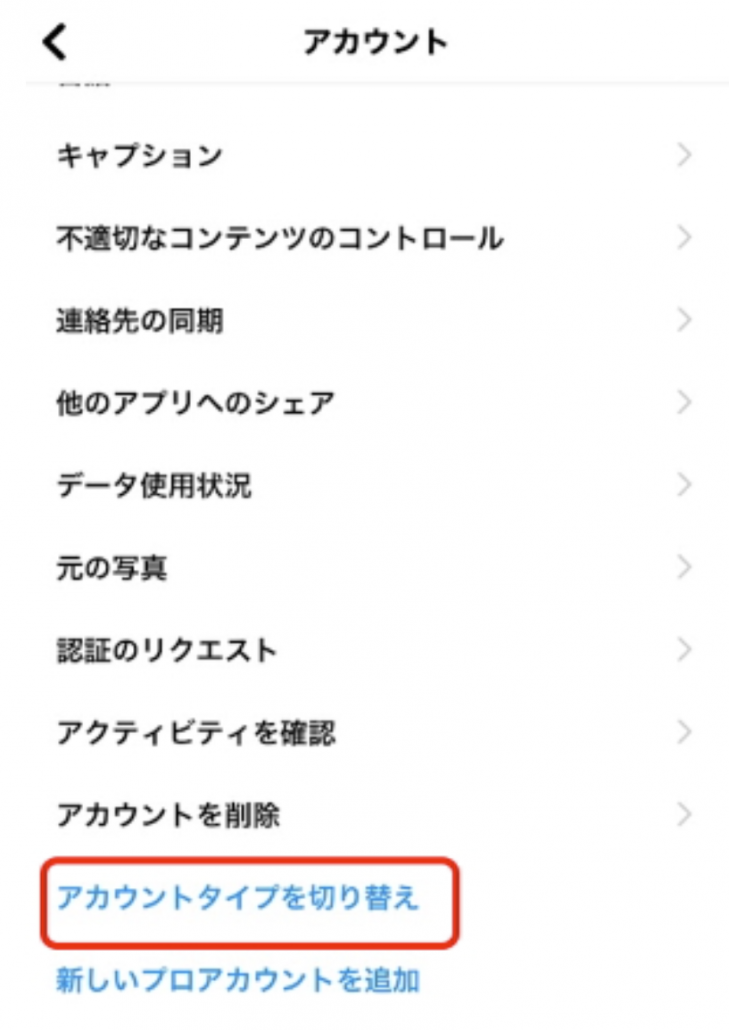
画面下から選択メニューが表示されるので、「個人用アカウントに切り替える」をタップします。ちなみにクリエイターもしくはビジネスアカウントの切り替えをする場合は、下に表示される「〇〇アカウントに切り替える」をタップします。
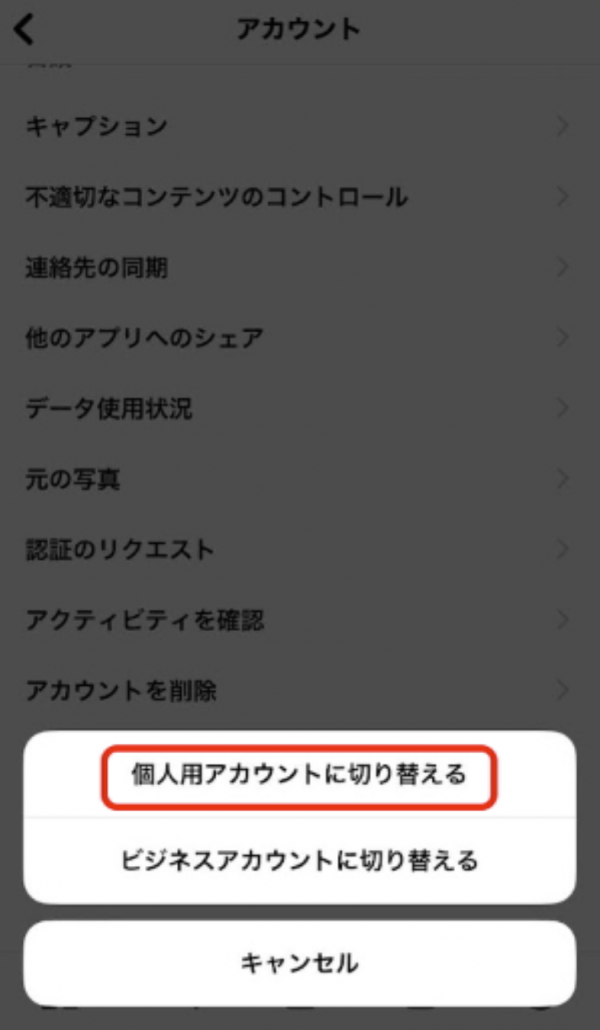
個人アカウントへの切り替えを確認するポップアップが表示されるので、「個人用アカウントに切り替える」をタップすれば、切り替え完了です。
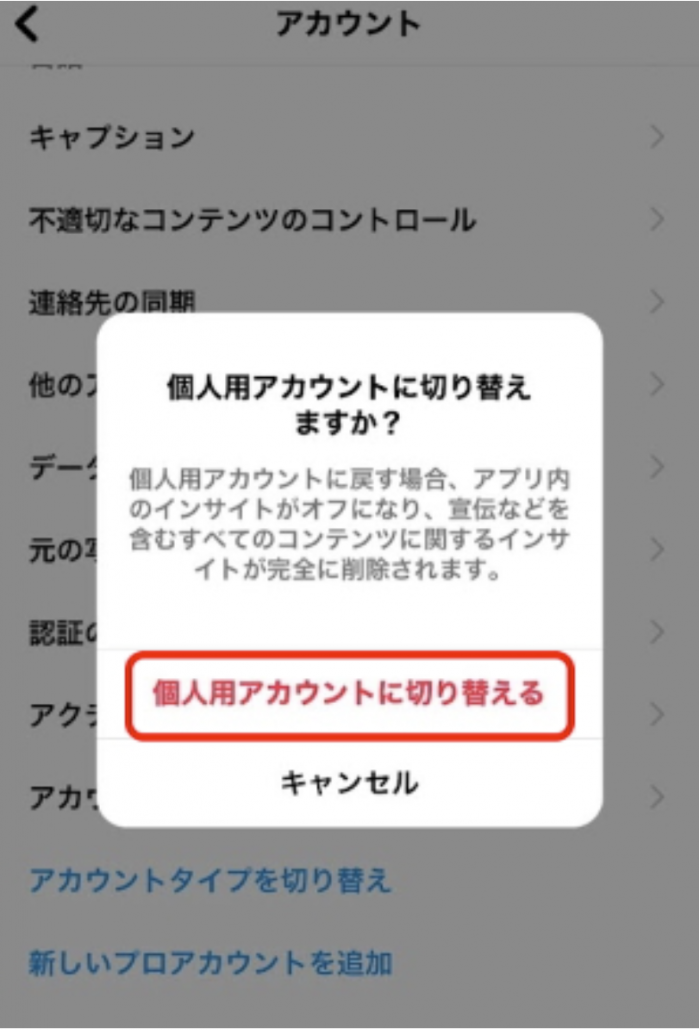
インスタグラムのインサイトを確認する方法
プロアカウントにした後、一般的にもっとも使うケースが多いのがインサイトです。ここではインサイトにアクセスする方法と確認できる主な項目について解説します。
インスタグラムのインサイへのアクセス方法
プロアカウントに切り替えると、プロフィール画面に「プロフェッショナルダッシュボード」が表示されるので、これをタップします。
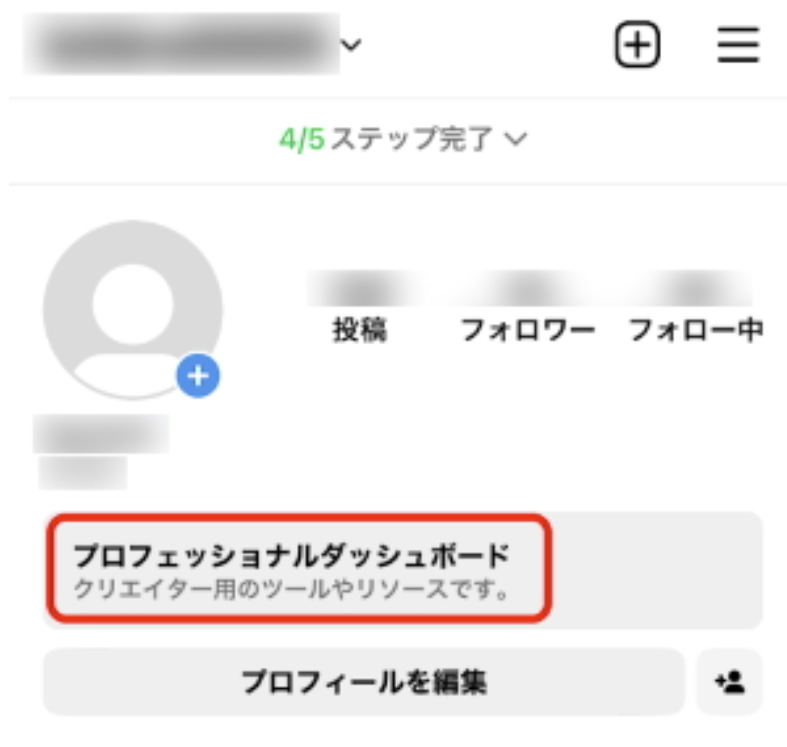
プロフェッショナルダッシュボードの一番上に表示される「アカウントのインサイト」の「すべて見る」をタップします。
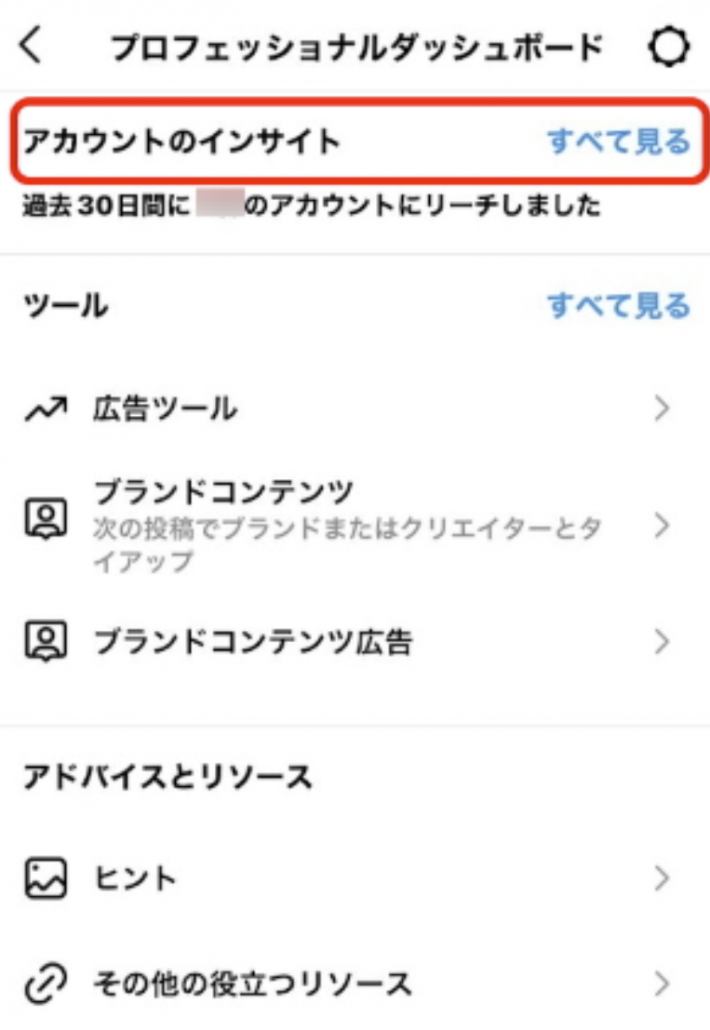
インサイトの画面が表示されるので、左上から確認したい期間を選択すれば、選択した期間のインサイトが表示されます。
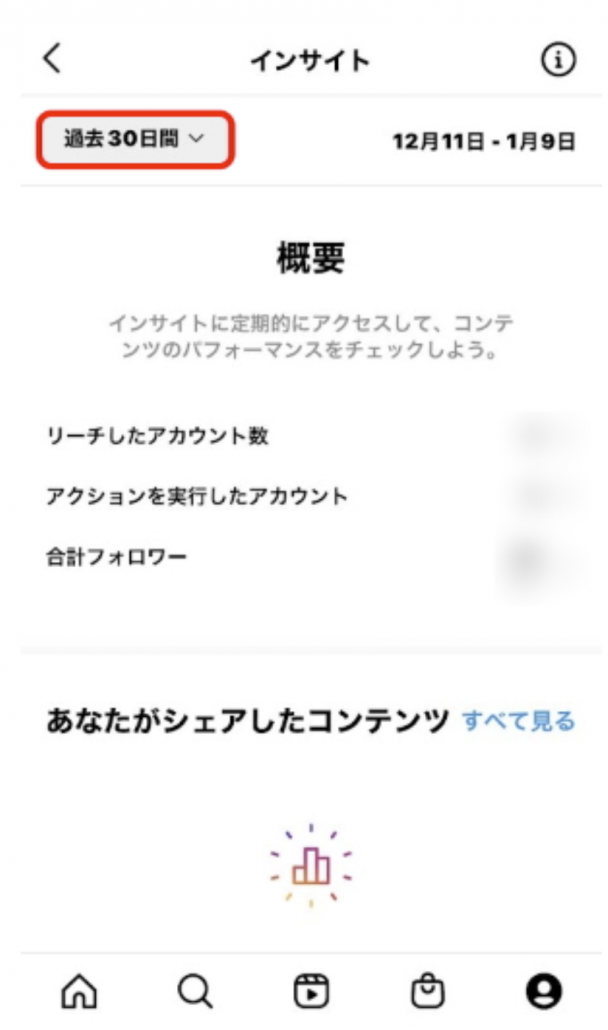
インスタグラムのインサイトで確認できる主な項目
インスタグラムのインサイトで確認できる主な項目は次のとおりです。
概要
投稿がどれだけのユーザーに閲覧されたか(リーチしたアカウント数)、投稿に「いいね」をしたり「保存」したりしたアカウント(アクションを実行したアカウント)、合計フォロワー数を確認できます。
あなたがシェアしたコンテンツ
自身がフィードに投稿したコンテンツのほか、「リール」「ストーリーズ」「動画」「ライブ動画」に投稿したコンテンツを最長過去2年前にまで遡って確認できます
広告
広告配信をした場合、閲覧数やタップ数などの詳細情報を確認できます。
再生数
動画を投稿した場合の再生数が確認できます。
インスタグラムのアカウント運用を効率化するには
インスタグラムのビジネス活用で成果を上げるには、地道に投稿を続けファンを増やしていくのが基本となります。また、手間やコストをできるだけ抑えながら効果的な運用をするにはコツが必要です。ここでは、効率的にアカウント運用を行い、成果を上げるポイントを2つ紹介します。
インサイトで投稿を分析しながら最適化する
投稿でファンを増やすには、ただ数多く投稿をしても非効率なうえ、興味を持ってもらえるとも限りません。そこで、効率的にファンを増やすポイントはインサイトの活用です。
どの投稿がよく見られているか、「いいね」を多くもらっている投稿、「保存」されている投稿はどのような傾向があるかなどをインサイトで確認して分析しましょう。そして、反応のよい投稿に寄せた投稿を続け、また反応を見るといった形を繰り返し、改善を続けていきます。
投稿、分析、改善、仮説の立案、投稿のPDCAを回していきながら、ユーザーのリーチやアクションを増やしていくことが重要です。
フォロワー増加ツールも活用する
インスタグラムは、Twitter(ツイッター)のような拡散機能がなく、一気に多くのユーザーに投稿が拡散される可能性は低いSNSです。
そのため、どうしてもファンを増やすには手間と時間がかかってしまいます。そこで。できるだけ効率的に多くのユーザーに投稿を見てもらう方法としておすすめなのがフォロワー増加ツールの活用です。
フォロワーを増やすには、まず自身の投稿を見てもらわなければなりません。フォロワー増加ツールは、フォロワーになってほしいユーザーの投稿に自動で「いいね」やフォローをし、ユーザーにきづいてもらうためのツールです。
おすすめのフォロワー増加ツールであるAutolikesは、自身が設定したユーザーのみに1日最大1,000いいね、500フォローを自動で行います。すでに3万社以上の導入実績もあり、効率的かつ最速で認知を拡大することが可能です。詳細については、「Autolikes」をご覧ください。
インスタグラムをプロアカウントに切り替える際の注意点
インスタグラムのビジネス活用に欠かせないプロアカウントですが、切り替える際にはいくつか注意しなければならないポイントがあります。ここでは特に注意が必要な3点について見てみましょう。
アカウントを非公開にできない
プロアカウントでは、アカウントの非公開設定ができなくなります。ビジネスアカウントであれば非公開にする必要はないため、大抵は大きな問題はありません。
しかし、たとえば個人アカウントのときは非公開設定にしていた場合、プロアカウントになった時点で承認待ちになっているフォローリクエストがすべて承認になる点には注意が必要です。プロアカウントに切り替える際には、承認待ちのユーザーを確認し、非承認にしたい場合は先に設定するようにしましょう。
プロアカウントに紐付けしたFacebookページにしかシェアできない
インスタグラムのプロアカウントは、フェイスブックページにリンクすることで、複数人で管理できるメリットがありますが、デメリットもあります。それは、プロアカウントに紐付けしたフェイスブックページでしかインスタグラムの投稿をシェアできない点です。
たとえば、衣料品を扱う店舗で、ブランド別にフェイスブックページを持っていても、紐付けしたフェイスブックページでしかシェアできません。複数のフェイスブックページを持っている際には注意が必要です。
後で個人アカウントに切り替えることも可能
「プロアカウントに切り替えた際に承認したくないユーザーが承認されてしまった」、「複数あるフェイスブックページのなかで、もっとも登録者数の多いフェイスブックページに紐付けを変更したい」と思っても、プロアカウントのままでは変更できません。
しかし、一旦個人アカウントに切り替えれば、承認したユーザーのブロックが可能です。また、新たにプロアカウントに切り替えた際に、以前とは異なるフェイスブックページと紐付けできるので、デメリットが発生した際は、個人アカウントへ切り替えましょう。
インスタグラムをプロアカウントに切り替えて運用しよう
インスタグラムをビジネス活用する場合、個人アカウントのままだと、インサイトが使えず効果検証が難しいですし、ショップ機能を利用してECサイトに誘導することもできません。効率的かつ手間を軽減してファンを獲得するためには、プロアカウントの活用が必須と言えます。
切り替えは無料なうえ、機能の活用も有料広告の出稿以外は基本的にすべて無料で行えるため、ビジネス活用をする際は、まずプロアカウントへ切り替えをしましょう。
また、プロアカウントに切り替えたもののなかなかフォロワーが増えないといった悩みを抱えている際は、ぜひ、自動で「いいね」や「フォロー」を行うAutolikes導入の検討をおすすめします。効率的に自身のアカウントに気づいてもらえ興味を持ってもらうきっかけつくりにつながります。